经验直达:
- wps如何锁定单元格
- wps表格如何锁定单元格
一、wps如何锁定单元格
以WPS 2019版为例
以只允许修改出生日期,其他资料不修改为例
1、打开表格
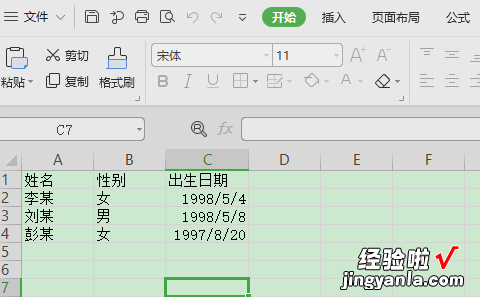
2、点击“审阅”--->“允许用户编辑区域”
【wps表格如何锁定单元格 wps如何锁定单元格】
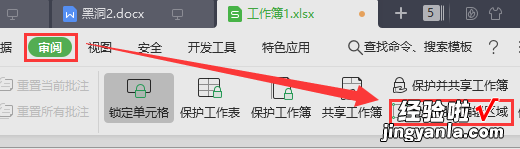
3、新建--->选择允许修改的区域
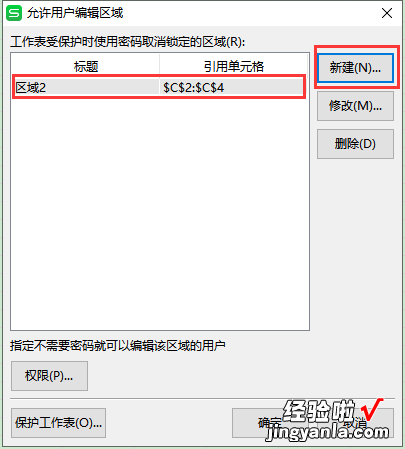
4、点击“确定”--->“保护工作表”
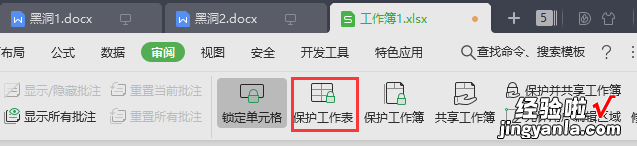
5、选择锁定单元格和选定未锁定单元格,最后确定即可~
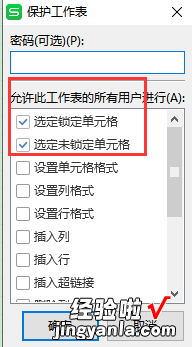
6、去修改不允许修改的区域就会出现提示!
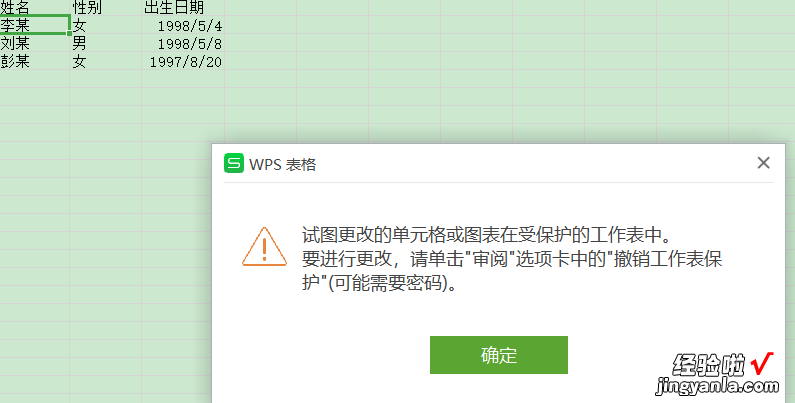
注意:如果担心以后有可能需要修改 , 可以在设置保护的时候添加一个密码 。如果要修改输入密码就可以修改了
二、wps表格如何锁定单元格
①同时按住Ctrl A,选中整个单元格,
②选中以后 , 单击鼠标右键,然后选择”设置单元格格式“ , 然后在弹出的对话框中选择"保护“,然后把”锁定“前面的勾号选中 , 一般默认的都是选中的
③接着继续选中单元格,然后点击表格工具栏的”审阅“,我们可以看到在右下有“保护工作表”选项 。点击它会弹出要求对单元格加密的对话框,输入密码就完成了对整个单元格的锁定(务必记住密码,因为丢失密码将无法恢复)
④此时,就完成了对整个Sheet1表格的锁定,这时我们是无法编辑的 , 一旦输入任何内容都会有提醒“不能再保护的工作表上修改被保护的只读单元格”,如图 。
如果想要对锁定的单元格进行修改或者编辑,只能通过“审阅”下的“撤销工作表保护” , 然后将我们之前设置的密码输入才可解锁
如何对指定的某个单元格锁定?
方法和对整个单元格锁定是一样的,我们只需要选中我们要锁定的单元格,然后依照以上整个单元格的操作方法即可实现
